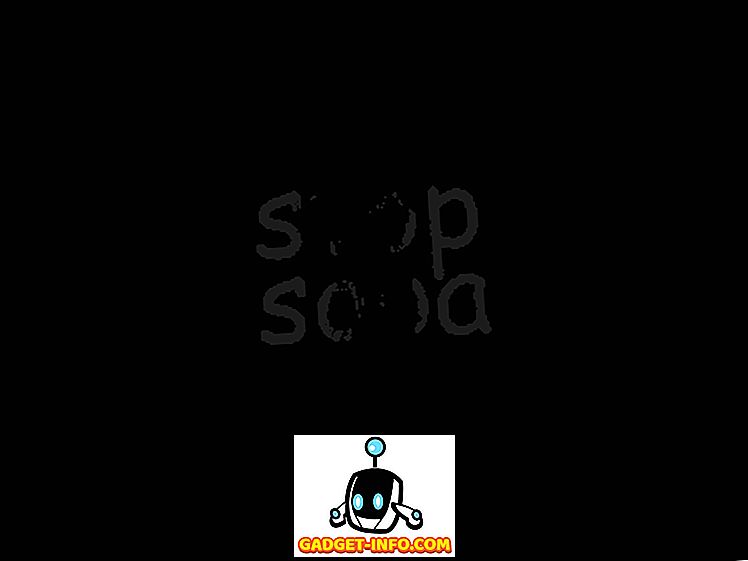Le Google Home est un haut-parleur intelligent très polyvalent de Google, qui s'améliore de jour en jour. Chaque jour, de plus en plus de services sont ajoutés à Google Home et, à présent, AutoVoice a également été intégré à Google Home. Pour ceux d'entre vous qui ne le savent pas, AutoVoice est un plugin Tasker, qui permet aux utilisateurs de définir des commandes vocales personnalisées pour déclencher les profils Tasker. C'est un plugin vraiment puissant qui augmente la convivialité déjà extrêmement puissante de Tasker. L'intégration d'AutoVoice à Google Home signifie que vous pouvez désormais créer des commandes personnalisées pour le haut-parleur intelligent alimenté par Google Assistant, afin de déclencher des tâches Tasker sur votre téléphone Android. Si vous êtes enthousiasmé par les possibilités que cela ouvre, je suis avec vous. Voici comment utiliser AutoVoice avec Google Home pour contrôler votre téléphone Android à l'aide de Tasker:
Utiliser AutoVoice avec Google Home: Intégration d'AutoVoice à Google Home
La première chose à faire est d'intégrer AutoVoice à Google Home afin que Google Home puisse l'activer et que vous puissiez utiliser vos commandes vocales personnalisées pour contrôler votre smartphone Android. Pour le moment, ceci n'est disponible que dans la version bêta de l'application, mais l'application stable est en cours de révision et devrait être publiée sous peu.
1. Téléchargement de la version bêta d'AutoVoice
- Pour télécharger la version bêta d'AutoVoice, vous devez d'abord rejoindre la communauté « Tasker Plugins by joaomgcd » sur Google+.
- Téléchargez et installez l'application AutoVoice disponible sur le Play Store.
- Une fois que vous avez fait cela, allez sur ce lien et inscrivez-vous pour être un testeur bêta.
Remarque : la version stable d'AutoVoice devrait déjà être installée. Une fois que vous vous êtes inscrit à l'application bêta, vous pourrez voir une mise à jour disponible pour AutoVoice dans le Play Store.
2. Activation du service AutoVoice dans l'application Google Home
Une fois la version bêta d’AutoVoice installée, suivez simplement les étapes ci-dessous pour activer AutoVoice sur votre page d’accueil Google:
- Lancez l'application Google Home et appuyez sur l'icône du menu hamburger . Ici, appuyez sur " Plus de paramètres ".

- Faites défiler la liste et appuyez sur «Services». Ensuite, faites défiler la liste et appuyez sur «AutoVoice».

- Ici, appuyez sur « Link Account », et suivez les instructions qui s'affichent. “Autoriser” Google à exécuter les commandes AutoVoice lorsque votre téléphone vous le demande.

AutoVoice sera désormais lié à votre compte Google Home et vous pourrez le tester en disant «Ok Google, parlez à autovoice». Si AutoVoice vous invite à prononcer votre commande, l'intégration est réussie.
3. Configuration d'AutoVoice pour intercepter les recherches à la maison de Google
Un peu plus de configuration est nécessaire avant de pouvoir utiliser AutoVoice depuis notre Google Home. Pour ce faire, suivez simplement les étapes ci-dessous:
- Lancez l'application AutoVoice sur votre téléphone et tapez sur « Appareils AutoVoice ». Vous devrez vous connecter avec votre identifiant Google. Assurez-vous que c'est la même chose que vous utilisez avec votre Google Home.

- Une fois cette opération effectuée, tous les appareils connectés à votre compte Google s'afficheront. Sélectionnez simplement celui que vous utilisez avec Google Home .

- Ensuite, dans l'application AutoVoice, appuyez sur « Google Now ». Ensuite, appuyez sur « NON ACTIVÉ ».

- Vous serez amené à l'écran d'accessibilité dans les paramètres. Appuyez simplement sur « Intégration AutoVoice Google Now » et activez la bascule.

- Retournez à l'application AutoVoice, puis cochez la case «Activé».

Utiliser AutoVoice avec Google Home: Création de profils Tasker
Vous pouvez maintenant commencer à créer des profils Tasker que vous souhaitez utiliser avec AutoVoice. Je vais vous montrer comment créer un profil Tasker simple pour trouver votre téléphone avec Google Home. Si vous souhaitez en savoir plus sur les profils Tasker, vous pouvez consulter notre article sur le même sujet.
Pour créer un profil Tasker afin de trouver votre téléphone, procédez comme suit:
Remarque : à moins que vous n'achetiez la version Pro de l'application AutoVoice (2, 49 USD), vos commandes vocales seront rognées aux 4 premiers caractères. Si vous ne souhaitez pas utiliser la version Pro d'AutoVoice, vous devez créer des commandes personnalisées ne dépassant pas 4 caractères chacune.
- Lancez Tasker sur votre téléphone et dans l'onglet “Profils”, appuyez sur “+” . Dans le menu qui apparaît, tapez sur “Event”, puis tapez sur “Plugin”.

- Sélectionnez «AutoVoice», puis faites défiler vers le bas et sélectionnez «Reconnu».

- Tapez sur le bouton d'édition à côté de «Configuration» (cela ressemble à un crayon). Ensuite, appuyez sur «Commandes».

- Ici, entrez les variantes des commandes que vous souhaitez utiliser. J'utilise simplement «trouver», car j'utilise la version allégée de l'application AutoVoice. Ensuite, appuyez sur "OK".

- Maintenant, appuyez sur la coche en haut à droite de l'écran. Retourner. Il vous sera demandé de créer une «tâche». Tapez sur « Nouvelle tâche ».

- Donnez un nom à votre tâche (j'utilise “FindTask”), puis tapez sur la coche .

- À présent, appuyez sur le bouton “ + ” en bas de l'écran pour créer une nouvelle action. Appuyez sur "Audio".

- Tapez sur « Volume du média » et réglez-le sur une valeur élevée (comme 10). Ensuite, revenez en arrière.

- Tapez sur " + " à nouveau. Cette fois, appuyez sur « Alerte », puis sélectionnez « Bip ».

- Définissez une durée pour le bip. Le temps est en millisecondes, alors réglez-le en conséquence. J'utilise 5001ms .. Réglez également l'amplitude sur une valeur confortable. Puis retourne.

Votre profil Tasker est maintenant créé et sera activé à chaque fois que AutoVoice entend la phrase «trouver» (ou ce que vous avez défini comme telle).
Utiliser AutoVoice avec Google Home: Déclencher des profils Tasker
Vous pouvez maintenant utiliser le profil Tasker via Google Home. Essayez ceci:
- Dites « Ok Google » à votre page d'accueil Google. Quand il se réveille, dites « Parlez à AutoVoice ».
- AutoVoice vous invitera ensuite à entrer la commande. Dites simplement la commande que vous avez créée et Tasker commencera à jouer le bip que nous avons configuré.
Vous pouvez créer différents profils Tasker, chacun activé par différentes phrases et mots chauds, et commencer à contrôler votre téléphone Android via Google Home.
Contrôlez facilement votre téléphone Android à partir de Google Home avec AutoVoice et Tasker
Maintenant que AutoVoice peut être intégré à Google Home, il n’est plus qu’une question de temps avant que toutes sortes de profils Tasker imaginatifs et utiles ne commencent à apparaître pour pouvoir être utilisés avec Google Home et AutoVoice. Je vous encourage à jouer avec AutoVoice et Tasker. Ce sont des outils vraiment puissants, capables d'automatiser presque tout sur votre appareil Android. Bien que l'application AutoVoice avec intégration de Google Home soit toujours en version bêta, elle devrait être très bientôt accessible au public. Donc, si vous ne voulez pas installer une version bêta de l'application, il vous reste quelques jours à attendre.
Comme toujours, j'aimerais connaître votre opinion sur l'intégration de Google Home aux plugins Tasker tels qu'AutoVoice. Avez-vous déjà souhaité activer les profils Tasker sur votre téléphone à partir de Google Home? Partagez vos opinions et opinions dans la section commentaires ci-dessous.